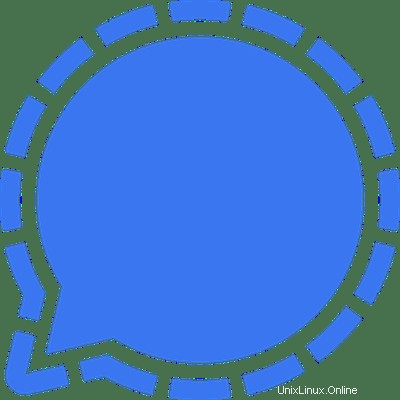
In questo tutorial, ti mostreremo come installare Signal Messenger su Ubuntu 20.04 LTS. Per quelli di voi che non lo sapessero, The Signal Messenger è un popolare e sicuro person-to- messaggistica Internet personale utilizzata per le comunicazioni tramite applicazioni Web e telefoniche a livello globale. Signal è noto per la privacy che fornisce e per diverse tecniche di crittografia personalizzate.
Questo articolo presuppone che tu abbia almeno una conoscenza di base di Linux, sappia come usare la shell e, soprattutto, che ospiti il tuo sito sul tuo VPS. L'installazione è abbastanza semplice e presuppone che tu sono in esecuzione nell'account root, in caso contrario potrebbe essere necessario aggiungere 'sudo ' ai comandi per ottenere i privilegi di root. Ti mostrerò l'installazione passo passo di Signal Messenger su Ubuntu 20.04 (Focal Fossa). Puoi seguire le stesse istruzioni per Ubuntu 18.04, 16.04 e qualsiasi altra distribuzione basata su Debian come Linux Mint.
Prerequisiti
- Un server che esegue uno dei seguenti sistemi operativi:Ubuntu 20.04, 18.04, 16.04 e qualsiasi altra distribuzione basata su Debian come Linux Mint.
- Si consiglia di utilizzare una nuova installazione del sistema operativo per prevenire potenziali problemi.
- Accesso SSH al server (o semplicemente apri Terminal se sei su un desktop).
- Un
non-root sudo usero accedere all'root user. Ti consigliamo di agire comenon-root sudo user, tuttavia, poiché puoi danneggiare il tuo sistema se non stai attento quando agisci come root.
Installa Signal Messenger su Ubuntu 20.04 LTS Focal Fossa
Passaggio 1. Innanzitutto, assicurati che tutti i pacchetti di sistema siano aggiornati eseguendo il seguente apt comandi nel terminale.
sudo apt update sudo apt upgrade
Passaggio 2. Installazione di Signal Messenger su Ubuntu 20.04.
- Installa Signal Messenger utilizzando Snap:
Esegui i seguenti comandi per installare i pacchetti Snap e Signal:
sudo apt install snapd sudo snap install signal-desktop
- Installa Signal Messenger utilizzando PPA Repository:
Ora otteniamo la chiave GPG per il repository ufficiale di Signal e la aggiungiamo alle chiavi affidabili del tuo gestore di pacchetti APT:
wget -O- https://updates.signal.org/desktop/apt/keys.asc | sudo apt-key add -
Successivamente, aggiungi il repository ufficiale usando il seguente comando:
echo "deb [arch=amd64] https://updates.signal.org/desktop/apt xenial main" | sudo tee -a /etc/apt/sources.list.d/signal-xenial.list
Per installare Signal Desktop, usa semplicemente il seguente comando:
sudo apt update sudo apt install signal-desktop
Passaggio 3. Accesso a Signal Messenger su Ubuntu Dekstop.
Una volta completata l'installazione, cerca il Segnale tramite la barra di ricerca delle attività sul sistema Ubuntu.
Congratulazioni! Hai installato correttamente Signal WhatsApp Alternative. Grazie per aver utilizzato questo tutorial per l'installazione di Signal Messenger sul tuo sistema Ubuntu 20.04 LTS Focal Fossa. Per ulteriore aiuto o informazioni utili, ti consigliamo di controllare il sito ufficiale di Signal.